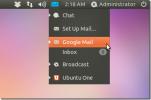Cómo hacer que TiddlyWiki funcione en Linux
¿Eres un usuario de Linux que toma muchas notas? ¿En busca de una excelente manera de administrar su información? Omitir el notas tomando aplicaciones y obtener TiddlyWiki en su lugar.
¿Qué es TiddlyWiki? Es un sistema wiki personal único sin conexión. Los usuarios pueden almacenar notas robustas (completas con elementos multimedia como imágenes / video) y organizar eficientemente cargas de datos personales.
Descargar TiddlyWiki
TiddlyWiki es una aplicación única en la que en realidad no la "instala". En cambio, descarga un archivo HTML en blanco y lo personaliza.
El proceso de descarga de TiddlyWiki no funcionará con el terminal Linux. Los desarrolladores dicen específicamente que no es posible descargar directamente a través de una URL (como "guardar enlace como" en su navegador, o incluso en herramientas de terminal como wget, rizo u otras herramientas de descarga). Si desea utilizar este software, diríjase a página oficial de TiddlyWiki y haga clic en el botón "Descargar vacío".
Cuando su navegador termine de descargar el archivo HTML, abra su administrador de archivos y haga clic en el directorio "Descargas". En "Descargas", ubique el archivo HTML TiddlyWiki y resáltelo. Luego, haga clic derecho en el archivo y cambie el nombre de "
empty.html" a "mywiki.html.”Una vezempty.html"Se renombra a"mywiki.html", Haga doble clic en el archivo para iniciarlo en su navegador web predeterminado.
Configurar el servidor TiddlyWiki
Al iniciar el archivo HTML "vacío" en un navegador, se inicia el proceso de configuración de Tiddly Wiki. En esta página, deberá completar el título, los subtítulos y los "tiddlers (páginas) predeterminados".
Nota: llenar tiddlers es opcional, así que siéntase libre de dejarlo como está si lo desea.
Después de completar los cuadros de texto, dirígete a la parte superior de la página. Haz clic en el ícono de la marca de verificación roja para guardar los cambios que has realizado. Cuando haya terminado de hacer cambios en el Wiki, el navegador web volverá a descargar otro archivo HTML. Abra su administrador de archivos de Linux, diríjase a "Descargas" y elimine el archivo original.

Resalte el segundo archivo HTML y muévalo a su carpeta "Documentos". Colocar la carpeta aquí le permitirá mantener seguro su archivo TiddlyWiki principal y evitar que se elimine accidentalmente.
TiddlyWiki en el escritorio
Usar el software TiddlyWiki en un navegador web es posible, pero increíblemente irritante. Cada cambio que realice descargas a un nuevo archivo, y tendrá que administrarlo manualmente. No es así como los usuarios que desean tener su propio cuaderno personal fuera de línea querrían hacer cosas.
Los desarrolladores son conscientes de esta deficiencia de usabilidad y les dicen a los usuarios que revisen los diversos clientes y otras herramientas disponibles (de la comunidad) para una mejor experiencia de usuario.
De todo el software disponible para TiddlyWiki, TiddlyDesktop es el mejor. Maneja los diferentes archivos HTML y mantiene todo actualizado, por lo que no tiene que jugar con todo constantemente.
Para instalar TiddlyDesktop en Linux, abra una terminal y obtenga la última versión con el wget mando.
64 bits
wget https://github.com/Jermolene/TiddlyDesktop/releases/download/v0.0.13/tiddlydesktop-linux64-v0.0.13.zip -P ~ / Descargas
32 bits
wget https://github.com/Jermolene/TiddlyDesktop/releases/download/v0.0.13/tiddlydesktop-linux32-v0.0.13.zip -P ~ / Descargas
Utilizando el discos compactos comando, mueva el terminal del directorio de inicio al ~ / Descargas carpeta.
cd ~ / Descargas
Descomprima el archivo ZIP de TiddlyDesktop con el siguiente comando:
descomprimir tiddlydesktop-linux64-v0.0.13.zip
Alternativamente, si estás en una versión de Linux de 32 bits, prueba este comando en su lugar.
descomprimir tiddlydesktop-linux32-v0.0.13.zip
Cambie el nombre de la carpeta de "TiddlyDesktop-linux * -v0.0.13" a "TiddlyDesktop" con el mv mando.
mv TiddlyDesktop-linux * -v0.0.13 ~ / TiddlyDesktop
Mueve la terminal a la nueva TiddlyDesktop carpeta con el discos compactos mando.
cd ~ / TiddlyDesktop
En la carpeta TiddlyDesktop, actualice los permisos de archivo del ejecutable de Linux TiddlyDesktop.
sudo chmod + x nw
Finalmente, inicie la aplicación ejecutable TiddlyDesktop en su PC con Linux.
./noroeste
Corriendo el Nevada El comando iniciará TiddlyDesktop en su PC con Linux. El siguiente paso es agregar su archivo Wiki. Para agregar el archivo Wiki, haga clic en el botón "Agregar un archivo TiddlyWiki" para abrir el explorador de archivos. En la aplicación de archivo, navegue hasta el directorio "Documentos" en su carpeta de inicio y haga clic en su archivo TiddlyWiki para cargarlo en el programa.
Usando TiddlyWiki
Ahora que TiddlyWiki está configurado, está listo para usar, y pronto podrá agregar nuevas notas (y editar las antiguas). Para acceder a su wiki, inicie una ventana de terminal. Entonces, discos compactos en la carpeta de la aplicación TiddlyDesktop.

cd ~ / TiddlyDesktop
Desde aquí, use el noroeste comando e inicie la aplicación TiddlyDesktop.
./noroeste
Haga clic en el botón verde "abrir" debajo de su archivo HTML para cargar su Wiki sin conexión en TiddlyDesktop. Una vez que su wiki haya terminado de cargarse en el programa, haga clic en "+" en la parte superior de la ventana para crear una nueva nota.

Cuando haya terminado de crear su nueva nota (también conocida como Tiddler) para su wiki, haga clic en el botón rojo de marca de verificación para guardarla en TiddlyDesktop.
Buscar
Mensajes Recientes
Gm-notify muestra notificaciones de Gmail en Ubuntu con mensajes de burbuja
gm-notify (Notificador de Gmail) es un indicador de aplicación lige...
Cómo instalar el editor de rebajas de VNote en Linux
VNote es un editor de rebajas similar a VIM para Linux. El desarrol...
Cómo obtener información detallada del sistema Linux con StatusPilatus
Si alguna vez ha deseado información detallada del sistema sobre su...